Microsoft Edge のUIの表示を日本語に変更する手順を紹介します。
Microsoft Edge をインストールした直後の状態では、メニューなどの画面表示が英語になっている場合があります。言語設定を変更して画面の表示を日本語にする手順を紹介します。
ウィンドウ右上のメニューボタンをクリックします。メニューが表示されます。メニューの[Settings]の項目をクリックします。
[Settings]画面が表示されます。
ウィンドウ幅を広げると左側にメニューが表示されます。
左側のメニューの[Languages]の項目をクリックします。下図の画面に切り替わります。右側のエリアの右上の[Add languages]ボタンをクリックします。
[Add languages]のポップアップウィンドウが表示されます。ウィンドウ内のリストに言語一覧が表示されます。
リストをスクロールします。[Japanese - 日本語]の項目がありますので、左側のチェックボックスをクリックしてチェックを付けます。チェック後、ポップアップウィンドウの[Add]ボタンをクリックします。
ポップアップウィンドウが閉じられ、元の画面に戻ると[Preferred languages]の項目に[Japanese]の項目が追加されています。
追加された[Japanese]の右側にある[...]ボタンをクリックします。下図のポップアップメニューが表示されますので、メニューの[Display Microsoft Edge in this language] のチェックボックスをクリックしてチェックを付けます。
チェックを付けるとポップアップメニューが閉じられます。[...]ボタンの左に[Restart]ボタンが表示されます。[Restart]ボタンをクリックして、設定した言語での表示に切り替えます。
[Restart]ボタンをクリックすると、Microsoft Edge が再起動され、下図の画面が表示されます。画面の表示が日本語になったことが確認できます。
日本語の設定を最優先にします。[...]ボタンをクリックしポップアップメニューを表示し[一番上へ移動]メニューをクリックします。
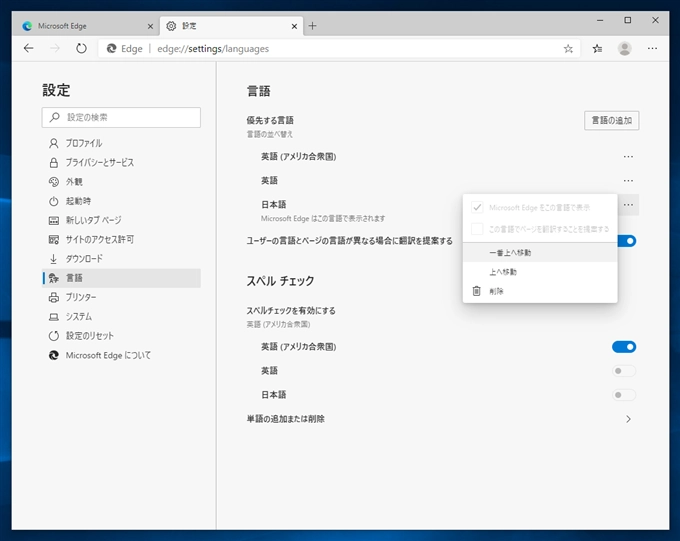
[日本語]の項目が一番上に移動し、優先する言語に設定できました。
以上で言語設定は完了です。
